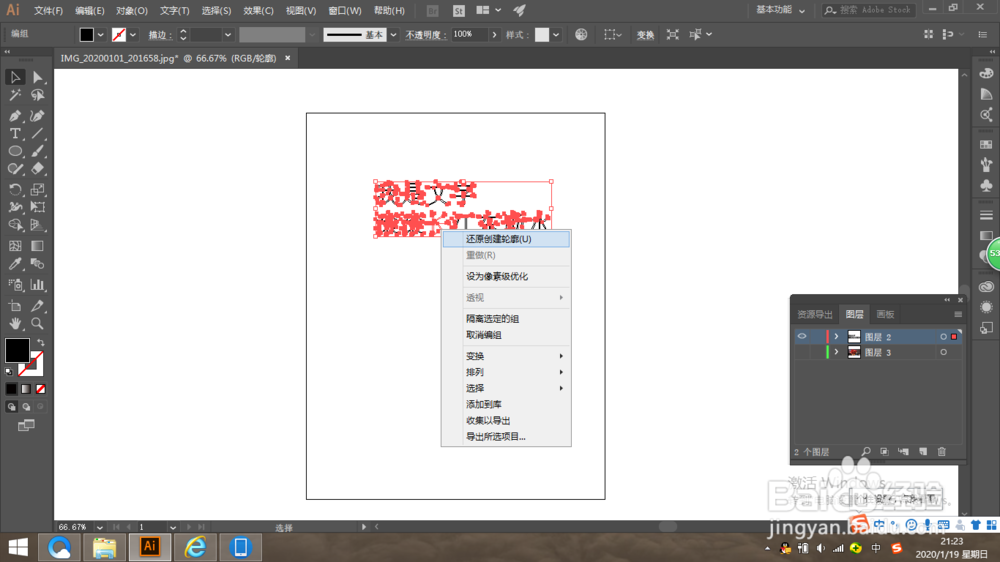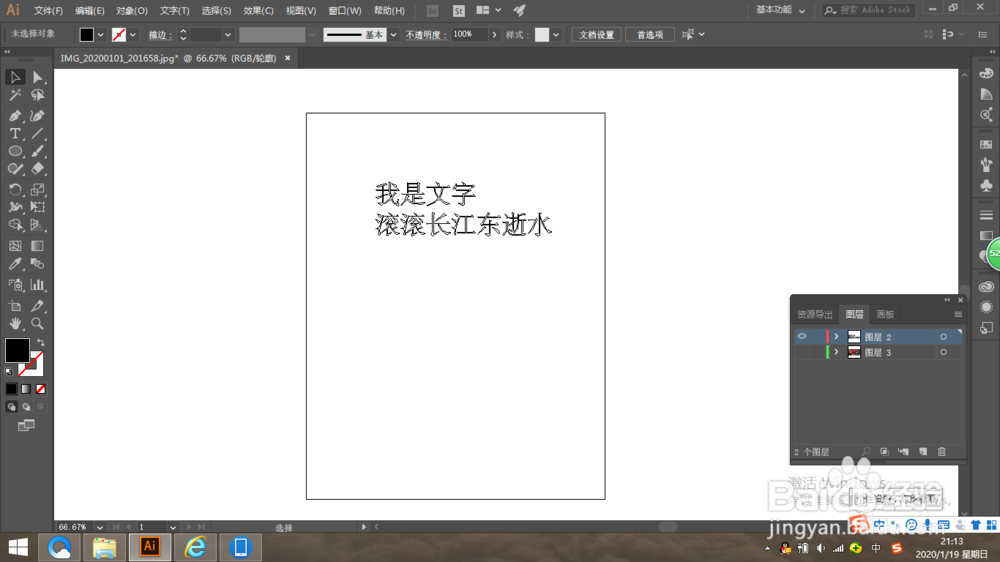1、首先打开Ado水瑞侮瑜be illustrator cc 2017,打开图片或创建图层,然后在图层上输入需要编辑的文字。
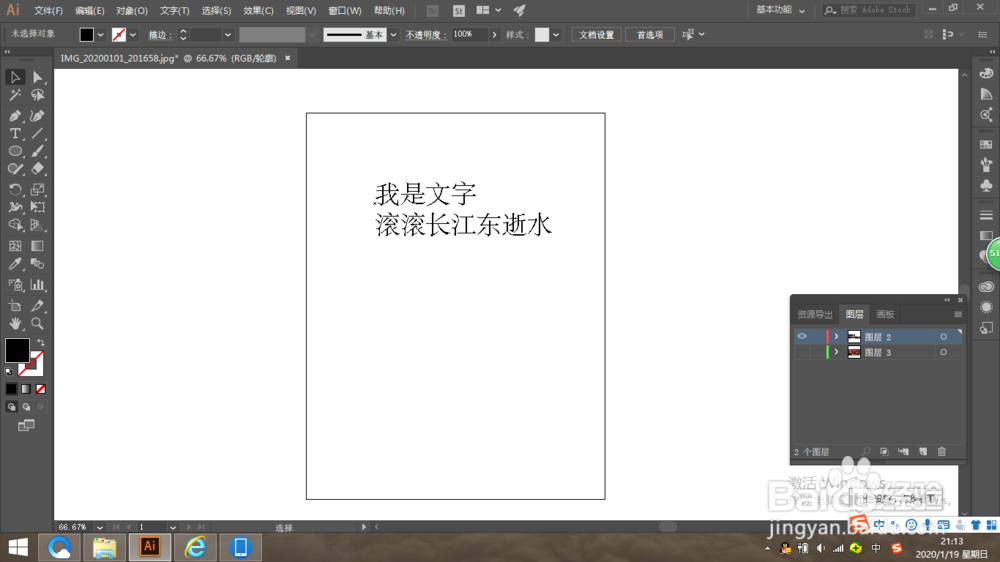
2、其次在左侧工具栏里找到并单击选择工具,然后选择需要编辑的文字(英文状态下快捷键:V)。
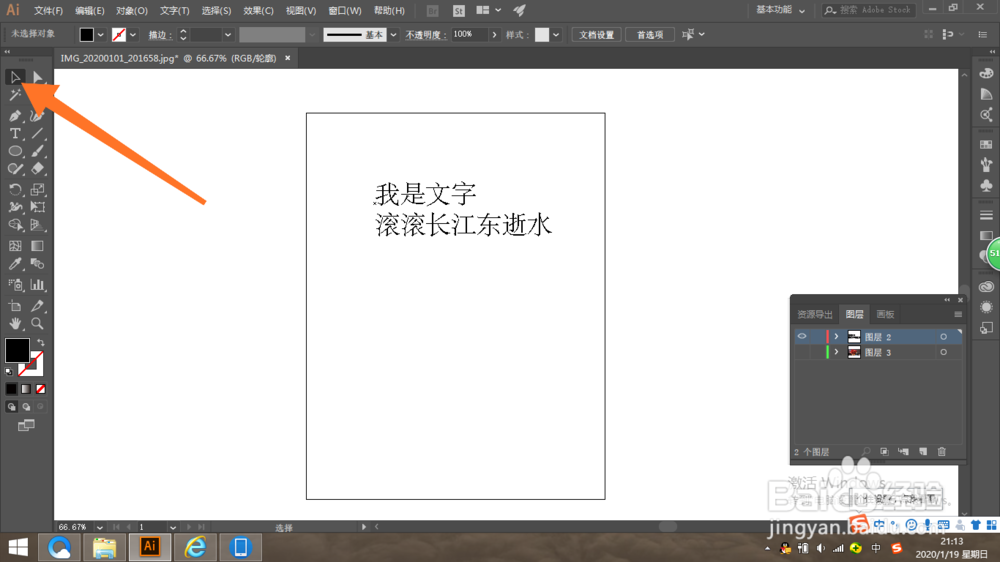
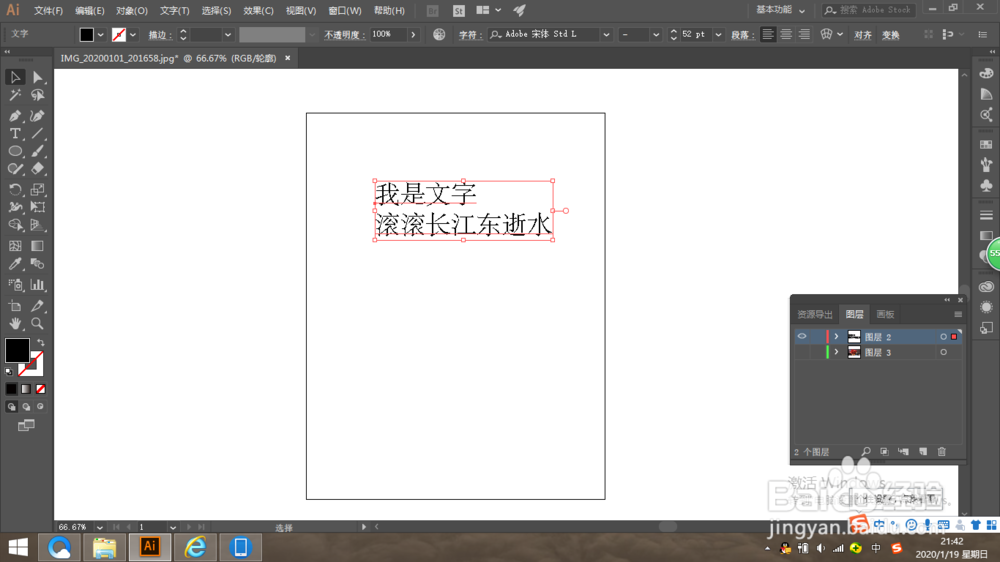
3、选择好文字之后,点击鼠标右键,然后在弹出的选项当中找到“创建轮廓”并单击鼠标左键就可以啦。
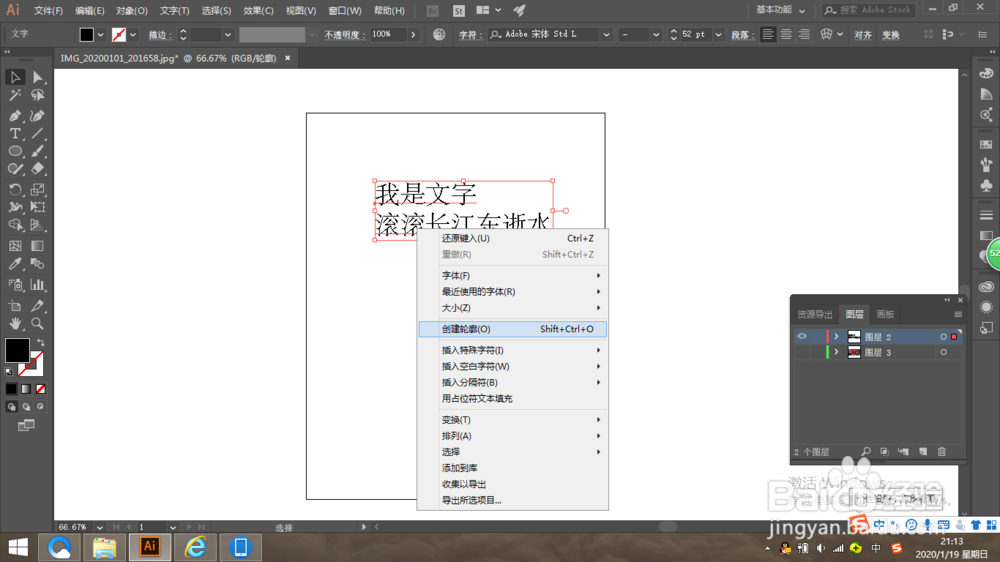
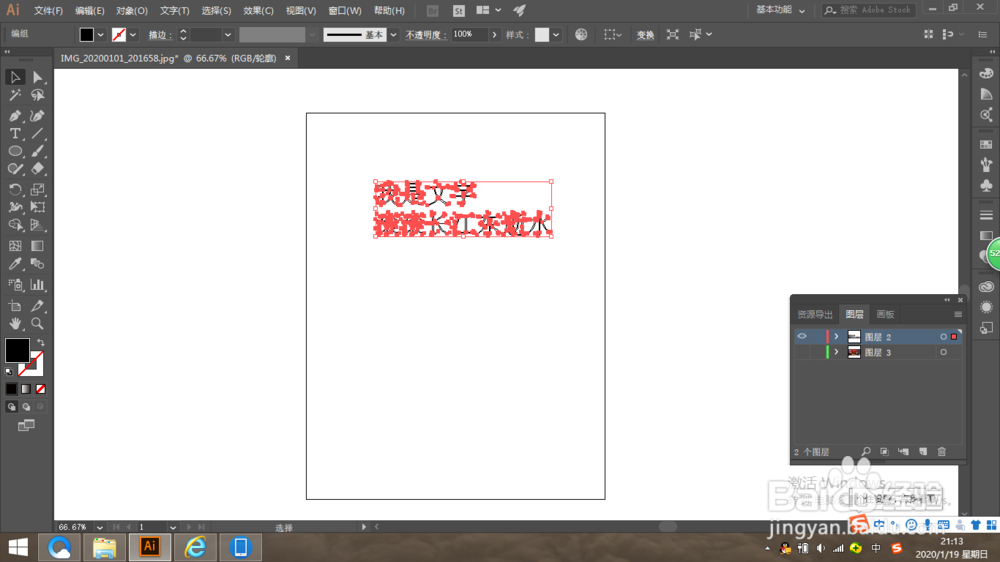
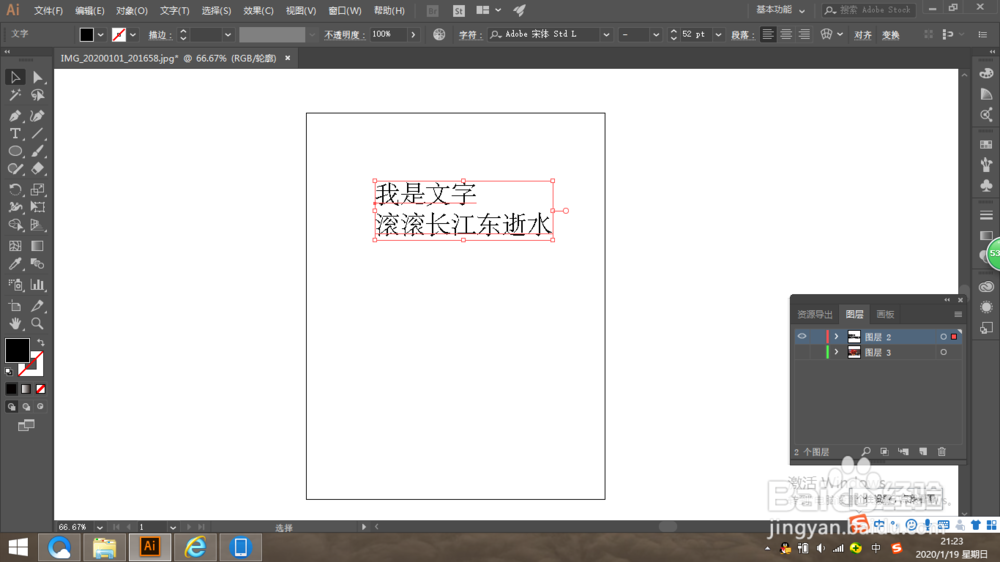
4、最后如果需要取消文字轮廓的话选择需要编辑的文字,然后单击鼠标右键,选择“还原创建轮廓”就可以啦。
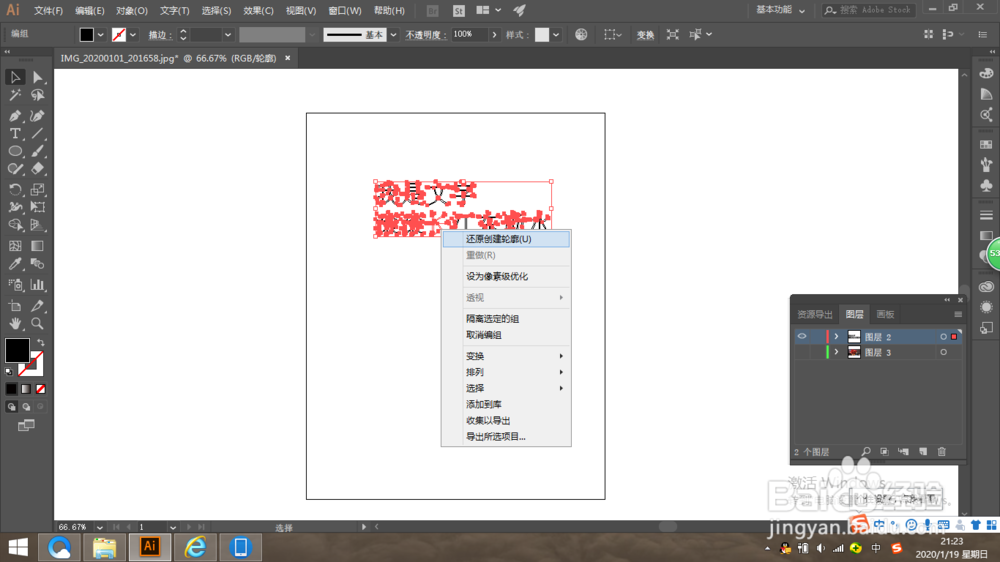
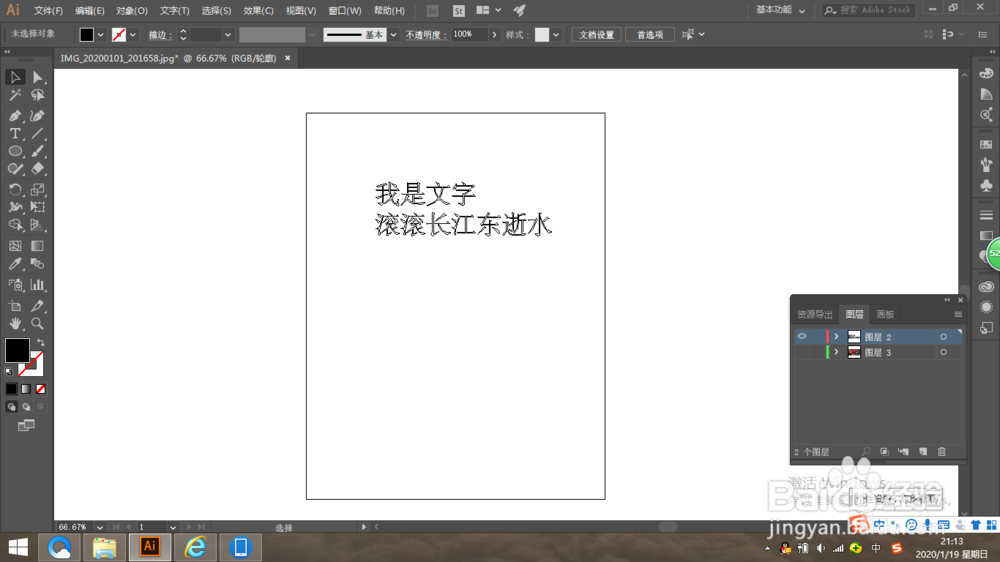
时间:2024-10-20 11:08:58
1、首先打开Ado水瑞侮瑜be illustrator cc 2017,打开图片或创建图层,然后在图层上输入需要编辑的文字。
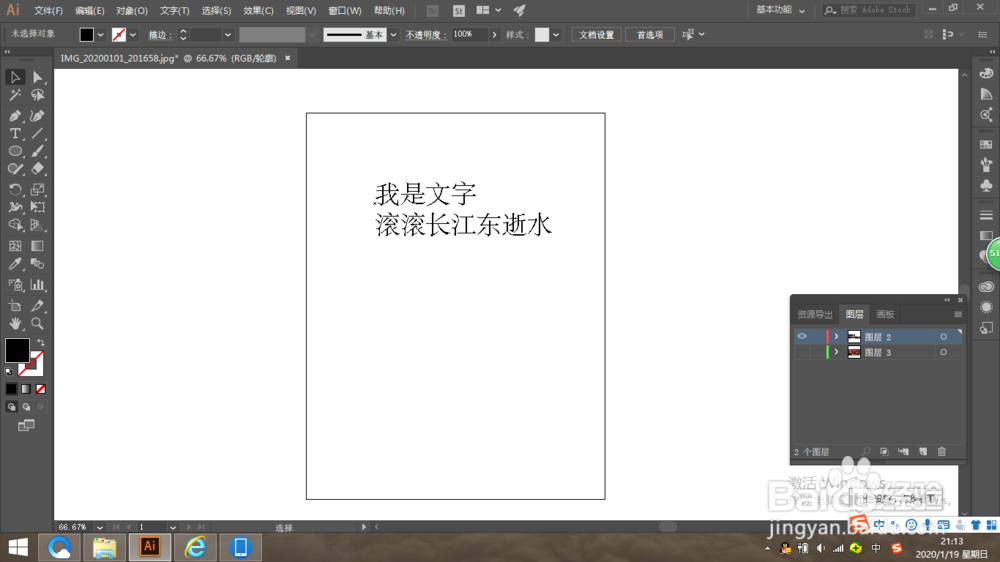
2、其次在左侧工具栏里找到并单击选择工具,然后选择需要编辑的文字(英文状态下快捷键:V)。
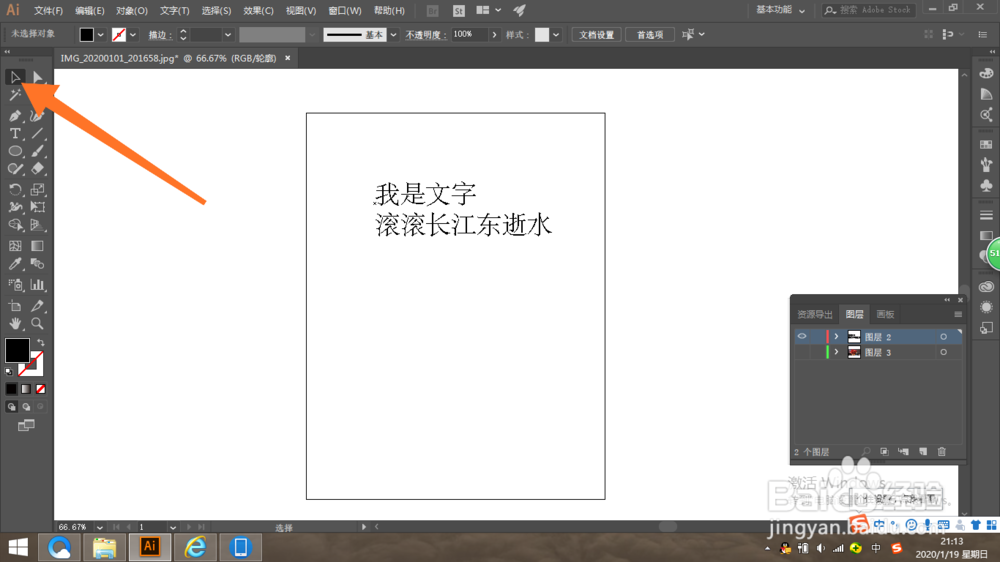
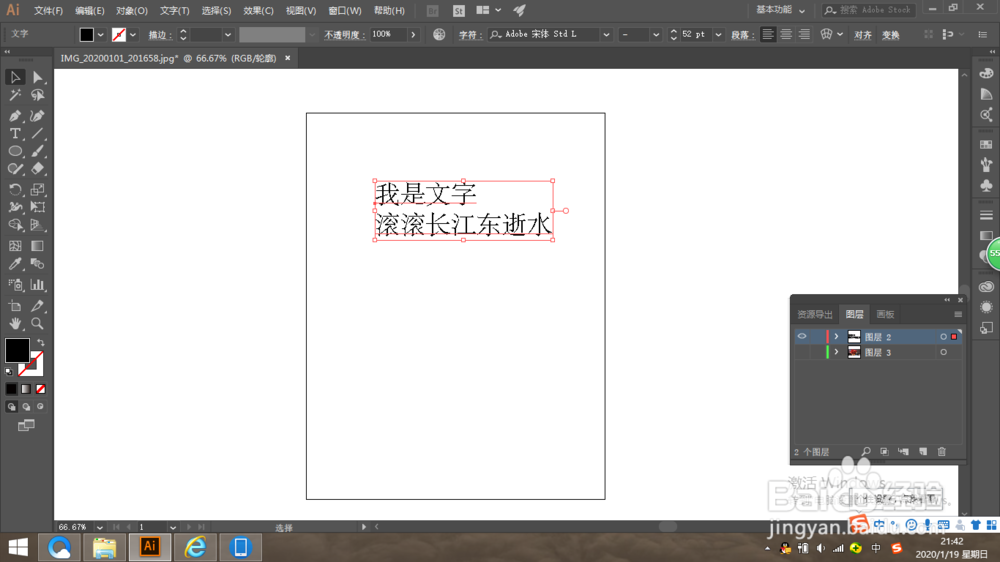
3、选择好文字之后,点击鼠标右键,然后在弹出的选项当中找到“创建轮廓”并单击鼠标左键就可以啦。
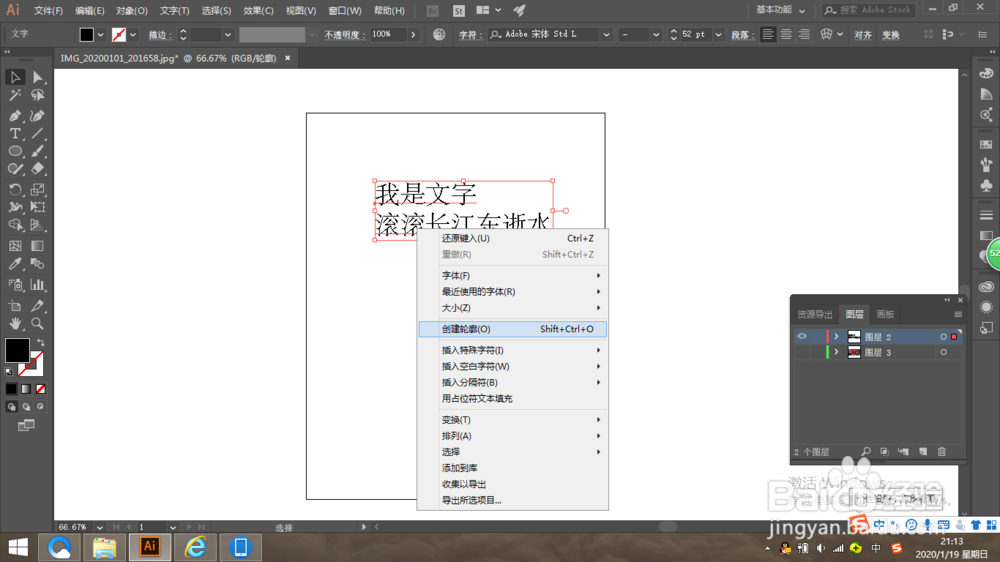
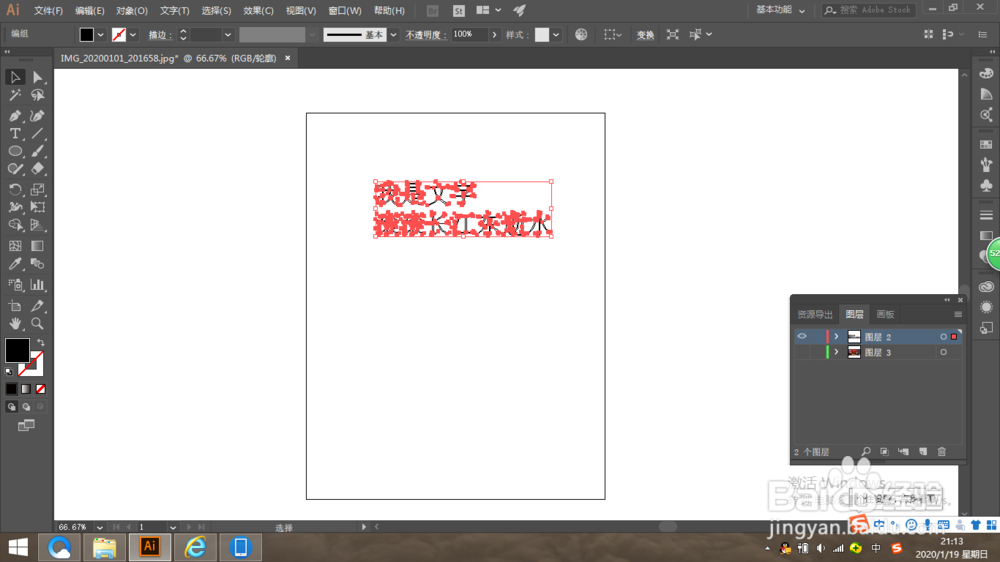
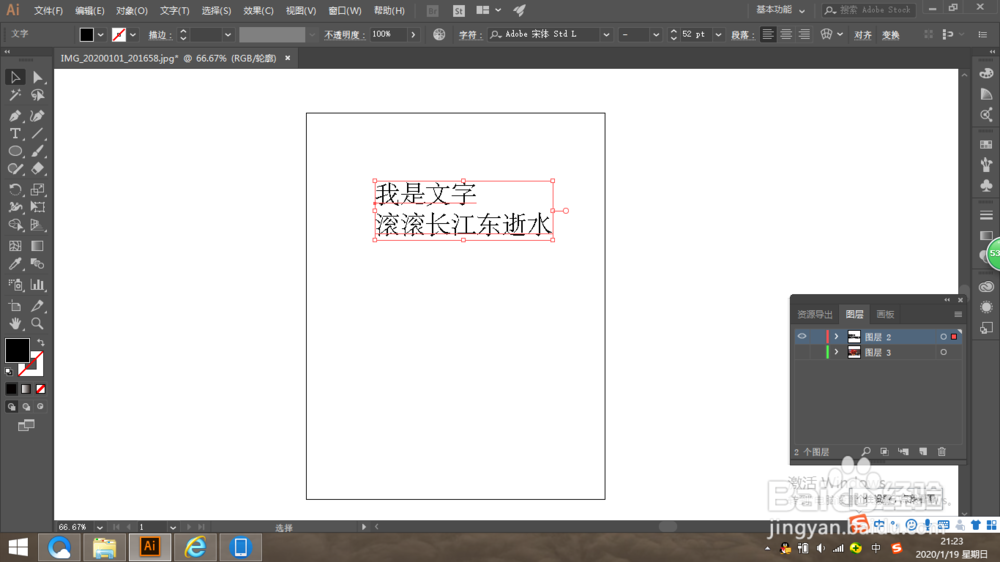
4、最后如果需要取消文字轮廓的话选择需要编辑的文字,然后单击鼠标右键,选择“还原创建轮廓”就可以啦。